平面図ビューと 3D ビューに柱を追加します。
タスクのコンテキストをここに入力します(省略可)。
- リボンの
 (構造柱)をクリックします。
(構造柱)をクリックします。
- [構造]タブ
 [構造]パネル
[構造]パネル 
 (柱)
(柱) - [建築]タブ
 [構築]パネル
[構築]パネル  [柱]ドロップダウン
[柱]ドロップダウン 
 (構造柱)
(構造柱)
アクセス方法
- [構造]タブ
- プロパティ パレットで、[タイプ セレクタ]ドロップダウン リストから柱のタイプを選択します。
- オプション バーで、次の項目を指定します。
- [配置後に回転]。柱を配置してすぐに回転させるには、このオプションを選択します。
- [レベル]。(3D ビューのみ)柱の基準のレベルを選択します。平面図ビューでは、ビューのレベルは柱の基準レベルです。
- [深さ]。この設定では、柱を基準から下に向かって描画します。基準から上に向かって柱を描画するには、[高さ]を選択します。
- [レベル/指定]。柱の上端のレベルを選択するか、[指定]を選択して、柱の高さを指定します。
- クリックして柱を配置します。
柱が既存のジオメトリにスナップされます。グリッド交点に柱を配置すると、両方の通芯のセットがハイライト表示されます。
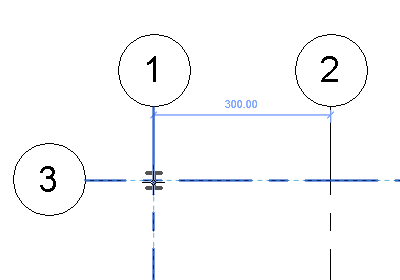
柱を配置しているときに柱の向きを変更するには、[Spacebar]を押します。[Spacebar]を押すたびに、選択した位置にある交差通芯に対して位置合わせされるように、柱が回転します。通芯がない場合には、[Spacebar]を押すと、柱が 90 度回転します。